如何調(diào)整wps文檔段落間距?wps文檔段落間距調(diào)整技巧
wps軟件中的辦公學(xué)習(xí)所需功能較為廣泛,包含了演示、表格、pdf文檔等多種頁面編輯功能。本文小編來分享一個(gè)關(guān)于wps文檔的編輯技巧 - 如何在wps文檔中調(diào)整文本段前段后的間距。

使用wps文檔中的段落設(shè)置功能,可以快速調(diào)整設(shè)置段前段后的間距,具體操作步驟如下:
1、首先我們需要從電腦中下載安裝wps軟件wps如何調(diào)整字間距,打開之后執(zhí)行【新建 - 新建文字 - 新建空白文檔】命令,進(jìn)入到編輯頁面中。
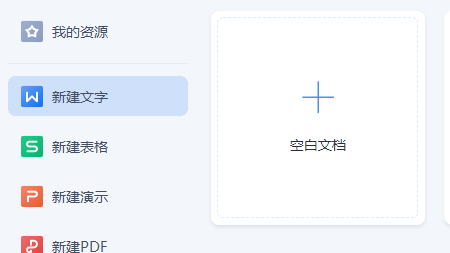
2、在打開的編輯頁面中,編輯制作文檔內(nèi)容;或者點(diǎn)擊【文件 - 打開】菜單選項(xiàng),將已有的文件導(dǎo)入到編輯頁面中。
3、跳轉(zhuǎn)到需要調(diào)整段落的頁面,點(diǎn)擊鼠標(biāo)左鍵,拖動(dòng)選中需要調(diào)整間距的文本段落。
4、點(diǎn)擊“開始”菜單選項(xiàng),將屬性欄切換至基礎(chǔ)功能板塊;從屬性欄中找到段落設(shè)置圖標(biāo),點(diǎn)擊調(diào)出設(shè)置窗口。
5、點(diǎn)擊進(jìn)入到“縮進(jìn)和間距”設(shè)置欄中,此時(shí)我們可以看到窗口中包含了“常規(guī)”、“縮進(jìn)”、“間距”三個(gè)設(shè)置板塊。、
6、在“間距”設(shè)置欄中,直接輸入段前段后的距離數(shù)值,或點(diǎn)擊上下按鈕加減數(shù)值。
· 窗口下方有預(yù)覽查看功能,方便我們根據(jù)預(yù)覽效果調(diào)整各項(xiàng)參數(shù)。
7、段前段后間距設(shè)置完成后,可以再對其他段落參數(shù)進(jìn)行調(diào)整設(shè)置wps如何調(diào)整字間距,點(diǎn)擊確定,關(guān)閉窗口即可。
以上就是關(guān)于如何在wps文檔中調(diào)整段前段后間距的方法wps如何調(diào)整字間距,wps文檔中的段落設(shè)置功能較為全面,學(xué)習(xí)掌握設(shè)置技巧,即可實(shí)現(xiàn)想要的頁面排版效果。
聲明:本站所有文章資源內(nèi)容,如無特殊說明或標(biāo)注,均為采集網(wǎng)絡(luò)資源。如若本站內(nèi)容侵犯了原著者的合法權(quán)益,可聯(lián)系本站刪除。
